Die Keyword-Recherche ist ein grundlegender Bestandteil für jede Strategie im digitalen Marketing. Eine sorgfältig durchgeführte Keyword-Recherche hilft Ihnen dabei, effektive Strategien zur Verbesserung Ihrer Inhalte zu entwickeln. So können Sie für zahlreiche Begriffe besser ranken und letztendlich mehr relevanten organischen Traffic für Ihre Website gewinnen. Mit Semrush haben Sie mehrere Möglichkeiten, um die besten Keywords zu sammeln.
In diesem Arbeitsablauf zeigen wir Ihnen, wie Sie eine Keyword-Recherche von Grund auf durchführen. So können Sie Ihre Website auf die Wörter und Wortgruppen optimieren, die Ihnen Traffic bringen.
Um die Suche nach den besten Keywords für Ihre Marke noch einfacher zu machen, haben wir im März 2022 eine Studie durchgeführt. Sie hat gezeigt, dass das Suchvolumen von Semrush unter den branchenweit bekanntesten Wettbewerbern am genauesten ist.
1. Identifizieren Sie Ihre stärksten Mitbewerber in der Suche
Wenn Sie bereits die wichtigsten Mitbewerber in Ihrer Nische kennen, können Sie deren Keyword-Profile vergleichen und Ideen für neue Keywords bekommen, für die Sie in der organischen Suche ranken könnten. Wir empfehlen Ihnen, eine Mitbewerber-Domain mit mehr organischem Traffic, höherem Authority Score und einer größeren Anzahl von Keywords zu wählen. So haben Sie mehr Daten zur Verfügung, mit denen Sie arbeiten können.
Die beste Methode, um Metriken schnell zu vergleichen, ist der Bericht „Domains vergleichen“ in Domain-Übersicht. Dieser Bericht gibt eine Übersicht über die eigene Position im Vergleich zu den Domains der anderen Mitbewerber.
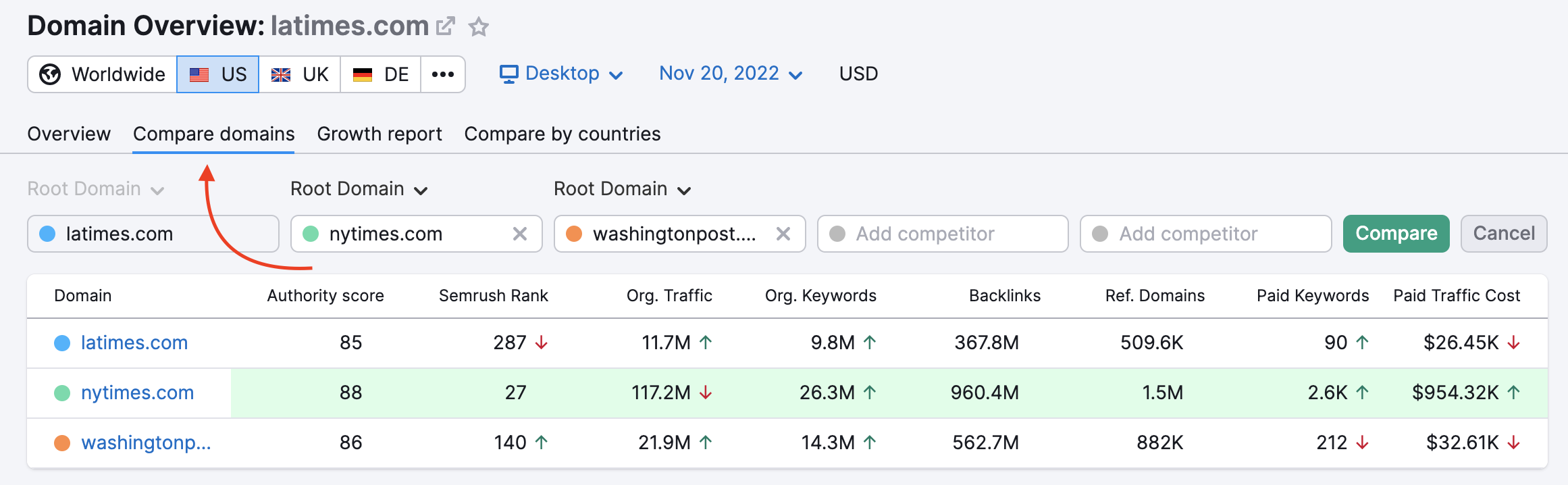
In unserem Beispiel nehmen wir latimes.com – diese Domain hat mehr organischen Traffic, mehr Keywords und einen höheren Authority Score.
Tipp: Falls Sie sich nicht sicher sind, wer zu Ihren Mitbewerbern zählt, schauen Sie sich den Tab „Mitbewerber“ in Organische Recherche an.
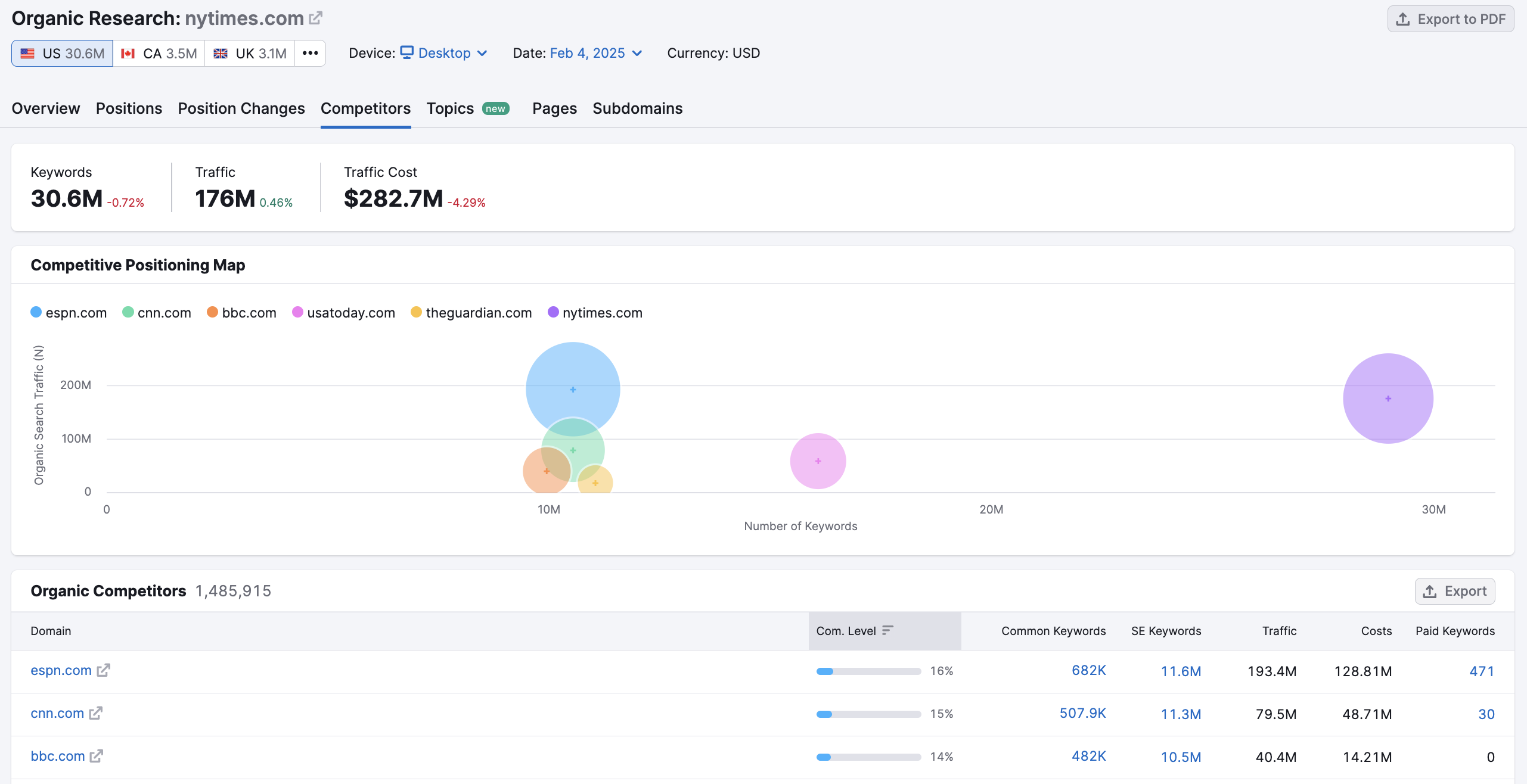
2. Analysieren Sie das Keyword-Profil Ihres Mitbewerbers
Sobald Sie Ihren wichtigsten Mitbewerber identifiziert haben, rufen Sie den Bericht „Positionen“ in Organische Recherche auf und suchen nach Keywords, um die Sie in der organischen Suche konkurrieren möchten.
Sie können die Keyword-Liste nach dem Suchvolumen sortieren (um die Keywords mit hohem Suchvolumen zuerst angezeigt zu bekommen) und Filter verwenden, um alle Marken-Keywords und Keywords mit zu starkem Wettbewerb zu entfernen (basierend auf unserer Metrik KD).
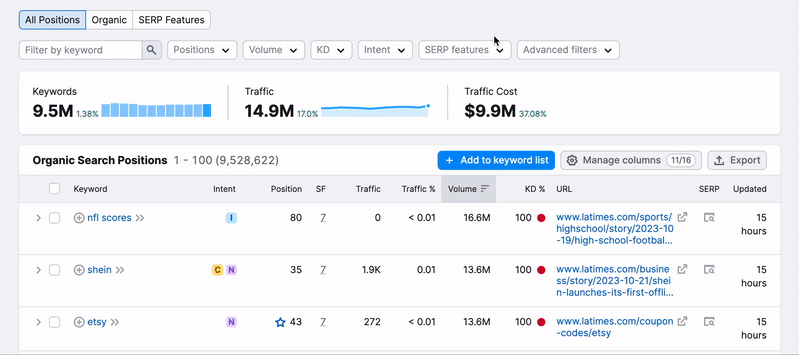
Weitere Informationen zum Bericht „Positionen“ finden Sie im Handbuch für Organische Recherche.
Außerdem können Sie das Tool Keyword-Gap verwenden. Mithilfe dieses Tools können Sie Ihr Keyword-Profil mit dem Ihres Mitbewerbers vergleichen und die unterschiedlichen Positionen für gemeinsame Keywords betrachten. In der Überschneidung Schwach finden Sie Keywords, für die Sie ranken, allerdings schlechter als Ihr Mitbewerber. Unter Ungenutzt sehen Sie Keywords, für die Sie nicht ranken.
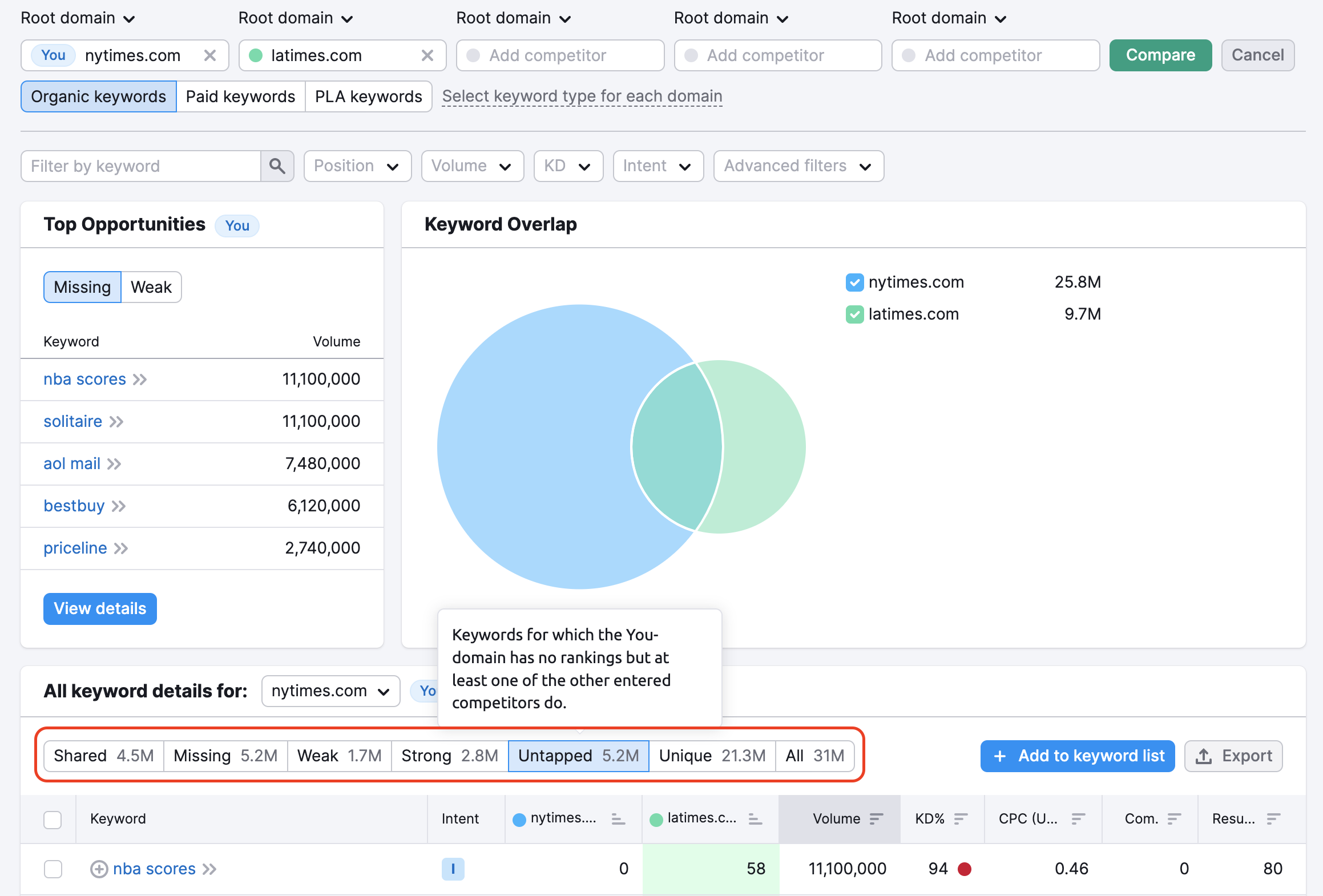
Erfahren Sie in diesem Handbuch mehr zur Funktionalität von Keyword-Gap.
Wir empfehlen Ihnen, sich zunächst auf 5 bis 10 Keywords zu konzentrieren. Es ist eine Herausforderung, Ihre Website für Tausende Keywords zeitgleich gut zu optimieren.
Fügen Sie der Liste im Keyword Strategy Builder die Keywords hinzu, mit denen Sie arbeiten werden. Dies ist sowohl innerhalb von Organische Recherche als auch im Keyword-Gap Tool über die Schaltfläche „Zur Keyword-Liste hinzufügen“ möglich.
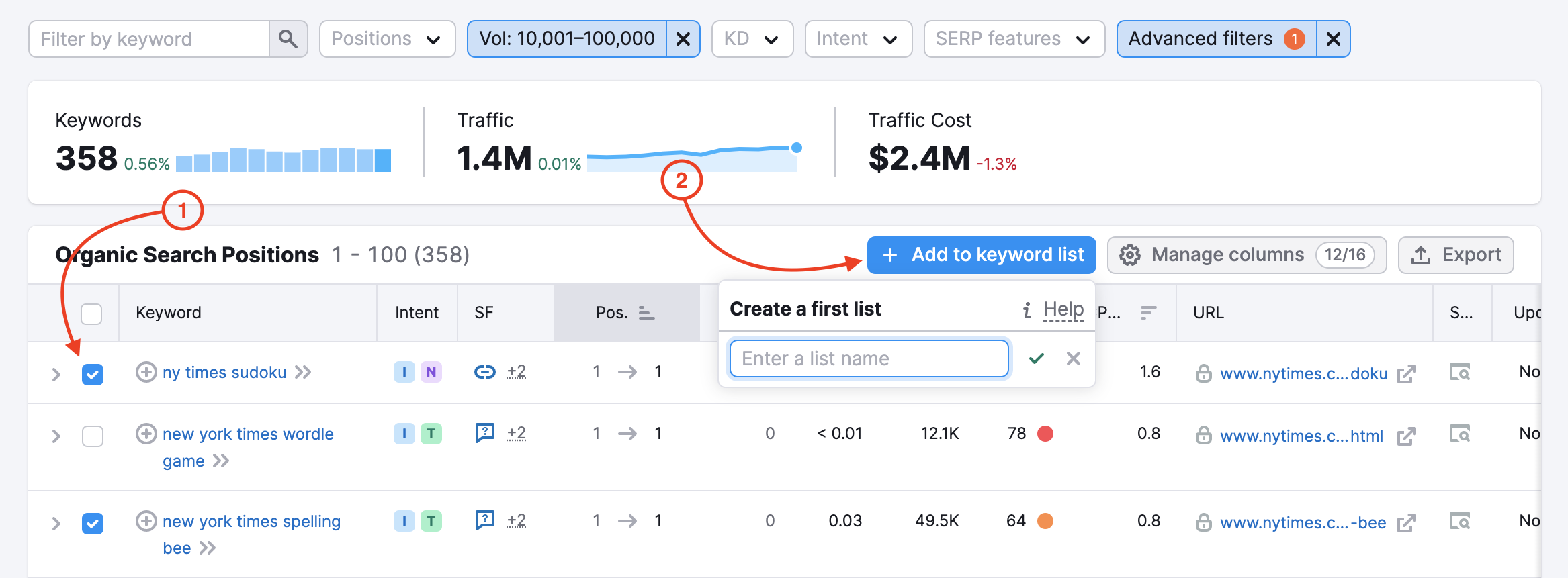
3. Analysieren Sie Ihr eigenes Keyword-Profil
Ein weiterer guter Ort, wo Sie Ideen für die Keyword-Optimierung finden können, ist Ihr Keyword-Profil.
Geben Sie Ihre Website in Organische Recherche ein und verwenden sie den Filter „Positionen“, um die Keywords zu sehen, für die Ihre Domain auf der zweiten Seite (den Positionen 11 bis 20) rankt. Die zweite Seite ist am interessantesten. Denn für die dortigen Keywords rankt Ihre Domain bereits recht gut. Das Erreichen der Top 10 mit diesen Keywords kann ein schneller Erfolg sein.
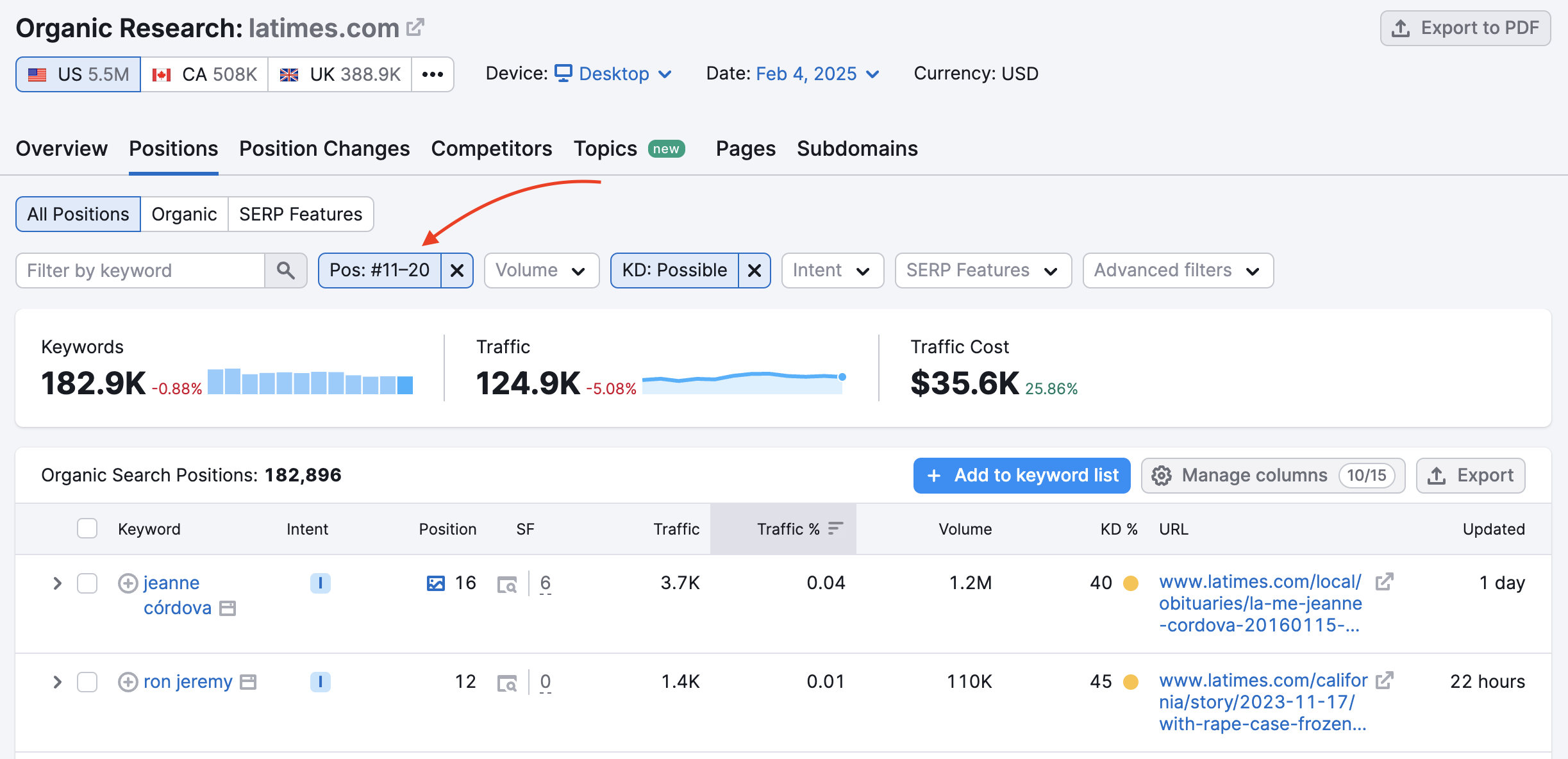
Sortieren und filtern Sie die Liste und wählen Sie weitere 5–10 Keywords aus, um diese an den Keyword Strategy Builder zu senden. Dies kann die zweite Gruppe von Keywords sein, auf die Sie Ihre Seiten optimieren werden.
Wir empfehlen Ihnen, die Keywords zu analysieren, für die Ihre Website früher gerankt hat, es aber jetzt aber nicht mehr tut, oder die Keywords, bei denen Ihre Positionen in letzter Zeit gefallen sind.
Um diese Keywords zu finden, rufen Sie den Tab „Positionsänderungen“ in Organische Recherche auf. Filtern Sie die Liste so, dass sie nur verschlechterte und verlorene Keywords anzeigt. Sortieren Sie die Tabelle, um die Keywords zu sehen, die in der Vergangenheit am meisten Traffic auf Ihre Seiten gebracht haben. Wählen Sie hier 5–10 Keywords aus und senden Sie diese an den Keyword Strategy Builder.
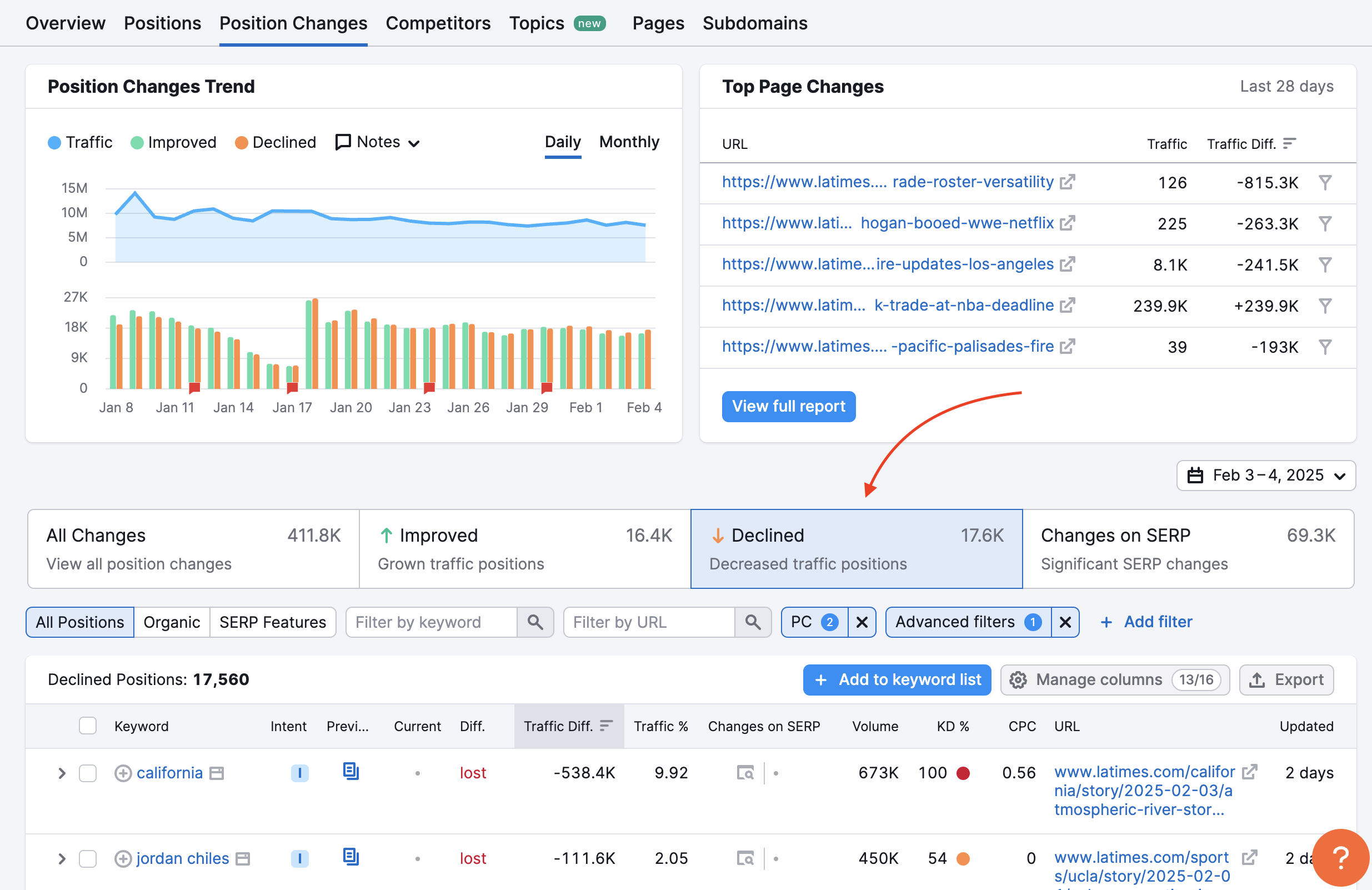
4. Verknüpfen Sie Keywords mit relevanten Seiten Ihrer Website
Jetzt haben Sie drei Gruppen von Keywords in Ihrer Liste im Keyword Strategy Builder, mit denen Sie arbeiten können.
Im Keyword Strategy Builderkönnen Sie Ihre Keyword-Liste durchgehen, die Metriken aktualisieren und Tags hinzufügen (z. B. Mitbewerber-Keywords, Top 20, verloren/verschlechtert), damit Sie wissen, welche Arbeiten und Optimierungsmaßnahen für jede Gruppe nötig sind.
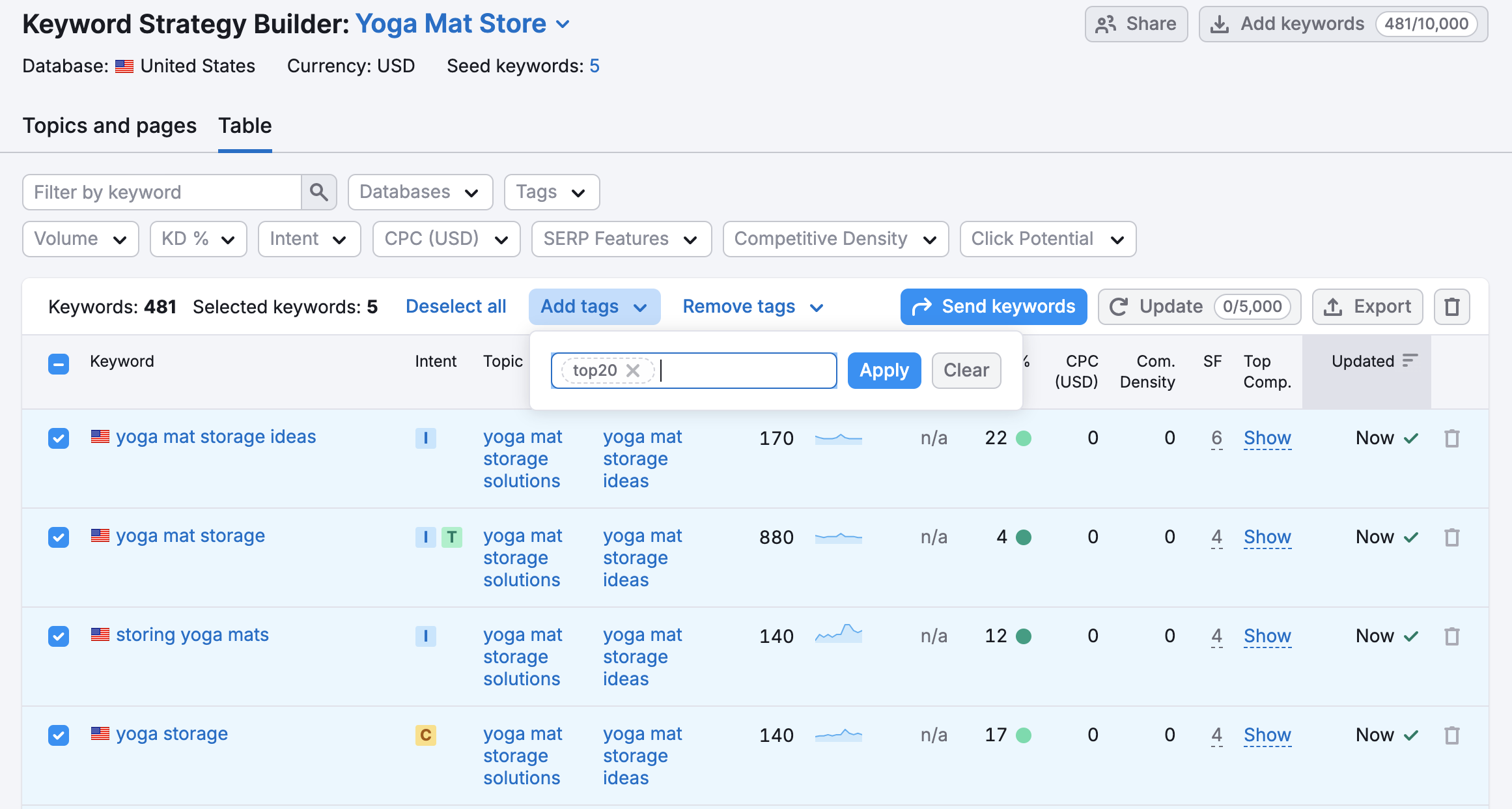
Schauen Sie sich das Handbuch zum Keyword Strategy Builder an.
Wenn Sie mit Ihrer Liste zufrieden sind, können Sie diese Keywords zu Ihrer Kampagne in Position Tracking hinzuzufügen.
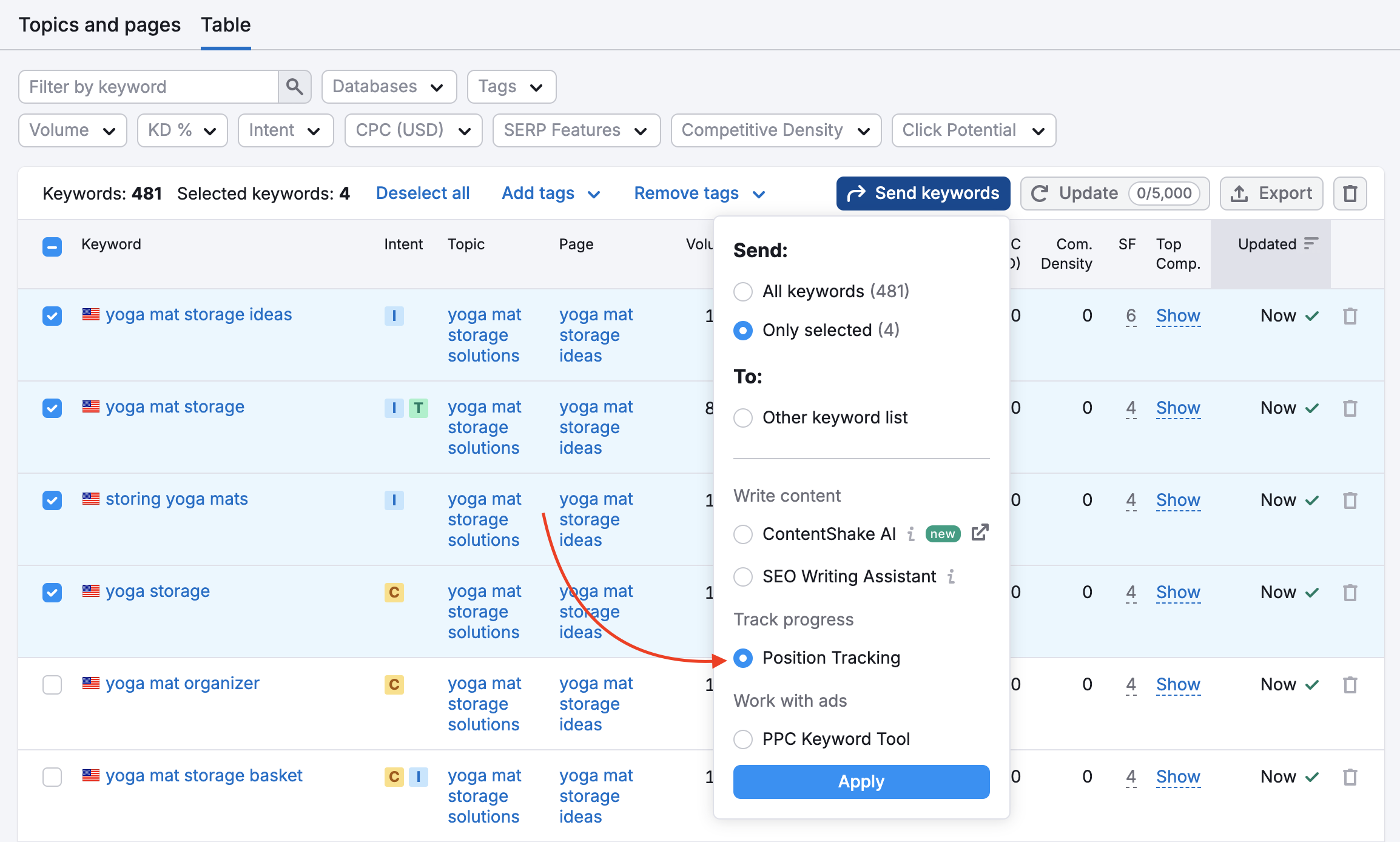
Mit Position Tracking können Sie die Rankings auf den Suchergebnisseiten für Ihre Ziel-Keywords verfolgen. Das Tool zeigt Ihnen, welche Seiten bereits für die Keywords aus Ihrer Liste ranken.
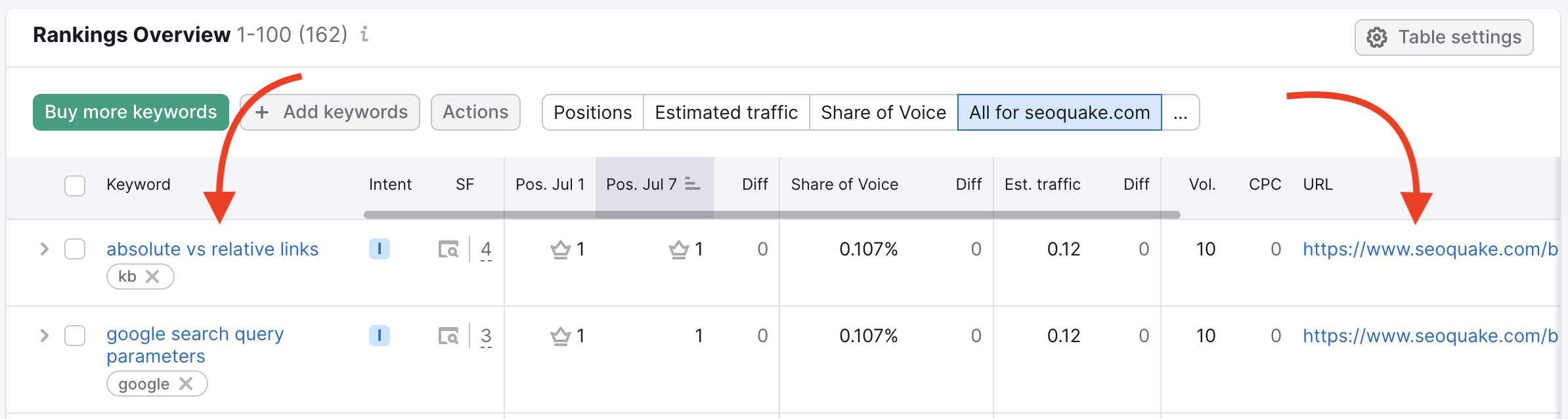
Der Bericht Seiten in Position Tracking zeigt Ihnen die vollständige Liste der URLs auf der getrackten Domain, die für mindestens ein Keyword in Ihrer Kampagne ranken.
Wenn Sie das Dropdown-Menü „Keyword-Anzahl“ öffnen, können Sie die Keywords identifizieren, die mit jeder Landing-Page korrelieren.
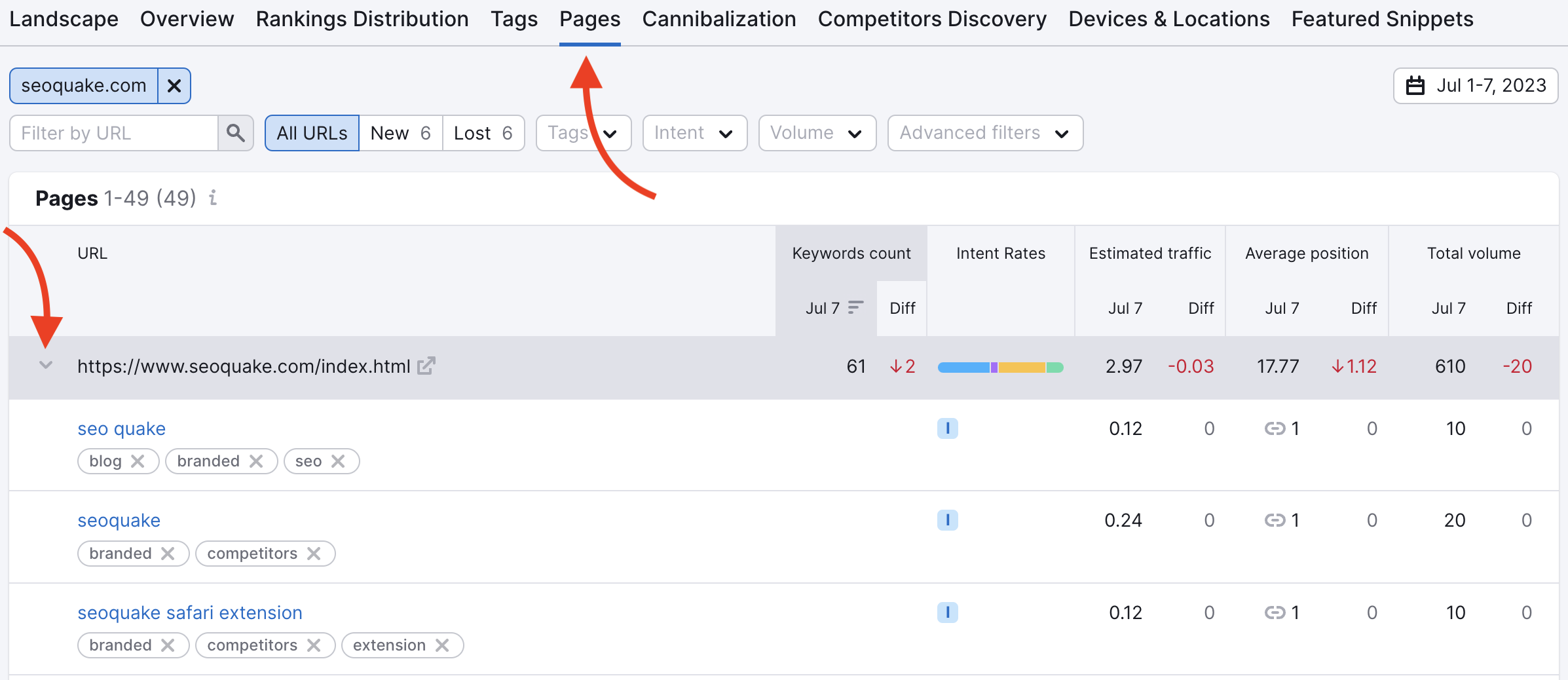
Verwenden Sie die aufsteigende oder absteigende Sortierung in der Tabelle „Seiten“, um Ihre schwächsten Seiten zu identifizieren, die verbesserungswürdig sind. Sortieren Sie die Liste, um die Seiten mit dem geringsten geschätzten Traffic und der niedrigsten durchschnittlichen Position auszuwählen. Priorisieren Sie die Seiten mit einem hohen Gesamt-Suchvolumen, aber einer niedrigen durchschnittlichen Position.
Mit den Filtern oberhalb der Tabelle können Sie die Liste eingrenzen und die Seiten nach Tags, Suchintention, Suchvolumen, Keyword und CPC gruppieren. Der Tab „Neu“ zeigt Ihre Seiten an, die für die Keywords Ihrer Kampagne zu ranken begonnen haben. Unter dem Tab „Verloren“ können Sie einfach die Seiten zu überwachen, die aus den 100 von Google herausfallen.
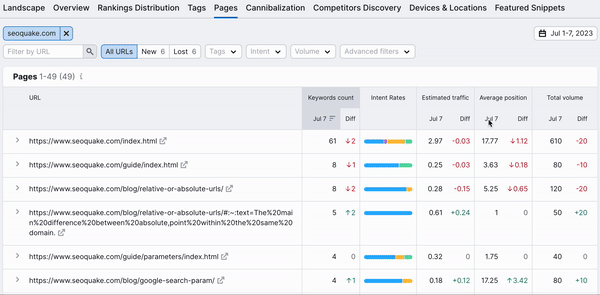
Für den nächsten Schritt müssen Sie Paare aus Keywords und Seiten bilden. Sie können die Paare im Bericht „Seiten“ als .csv-Datei exportieren und sie dann im nächsten Schritt in den On Page SEO Checker hochladen.
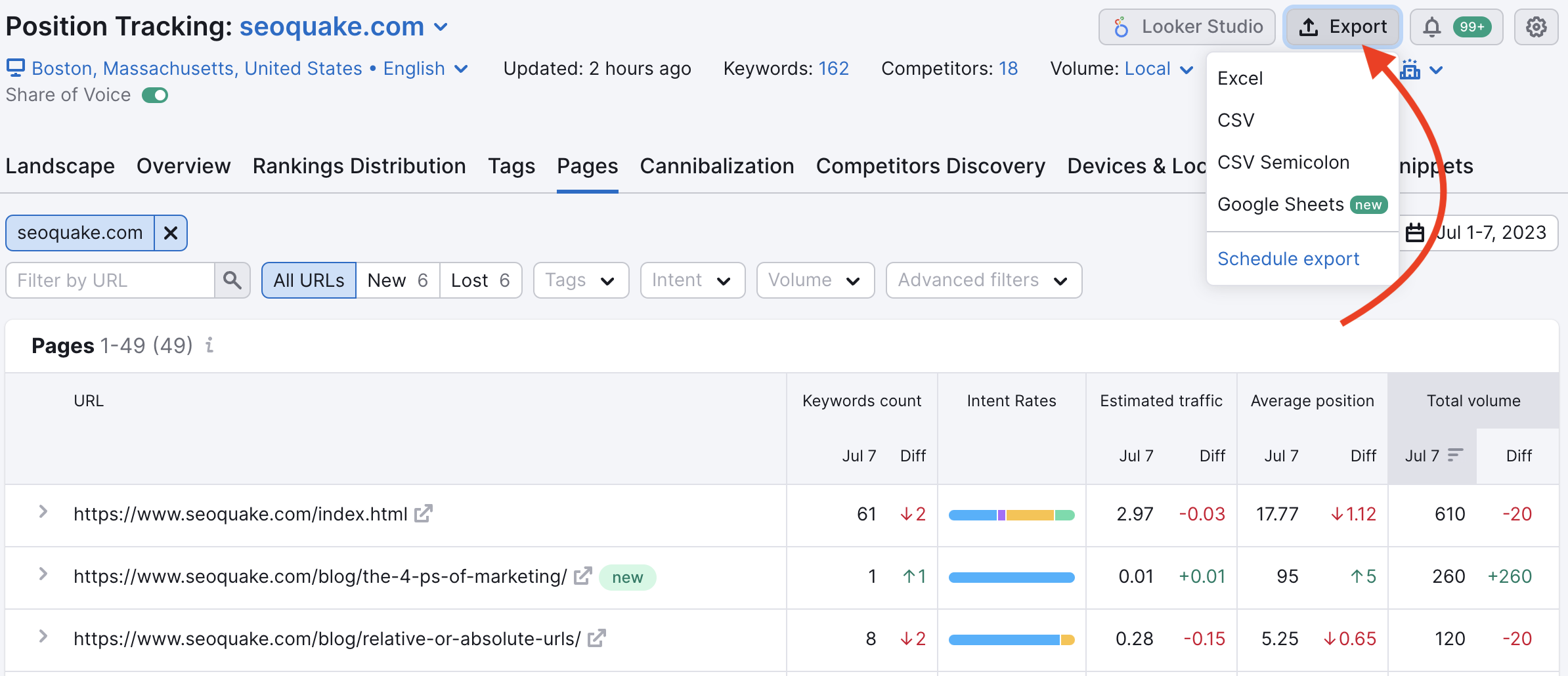
Wenn es für ein Keyword keine entsprechende Seite in Position Tracking gibt, müssen Sie entscheiden, welche Seite Ihrer Website für den Begriff relevant sein könnte. Sie können auch neue Inhalte für die Keywords erstellen, für die Sie nicht ranken.
In diesem Handbuch erfahren Sie mehr über die Einrichtung von Position Tracking und die Berichte des Tools.
5. Schauen Sie sich die Optimierungsideen an
Sie haben jetzt Kombinationen von Seiten und Keywords zusammengestellt. Was können Sie tun, um diese Seiten zu optimieren und Ihren Traffic zu erhöhen?
Fügen Sie Ihre Liste von Keywords und URLs im On Page SEO Checker hinzu. Sie erhalten dort eine vollständige und strukturierte Liste von Maßnahmen, die Sie durchführen können, um die Rankings Ihrer Website zu verbessern.
Unter dem Tab „Datei“ können Sie die .csv-Liste hochladen, die Sie im letzten Schritt vorbereitet haben. Mehr über die Auswahl von Keywords und Seiten im On Page SEO Checker erfahren Sie in diesem Konfigurationshandbuch.
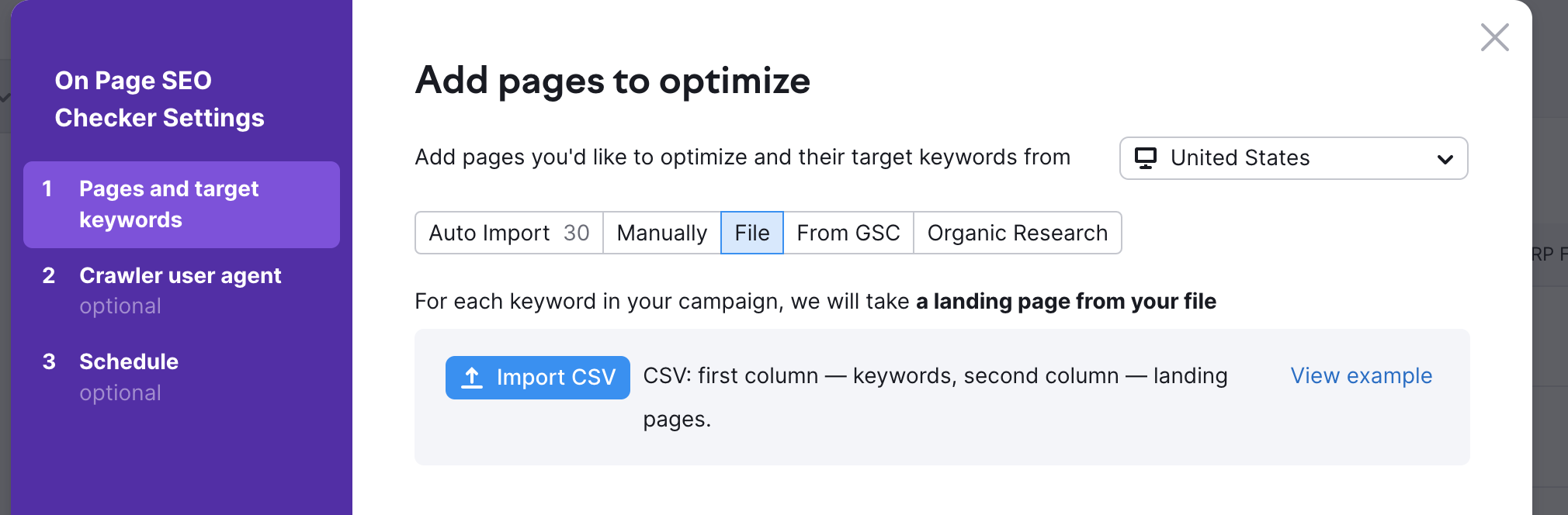
Die Empfehlungen des On Page SEO Checker basieren auf Domains, die für die Keywords Ihrer Kampagne bereits in den Top 10 ranken.
Klicke auf die Ideen-Schaltflächen unter dem Tab „Optimierungsideen“, um sich alle Optimierungsvorschläge anzuschauen. Sie erhalten verschiedene Ideen auf Basis von Content, SERP-Funktionen, Backlinks usw.
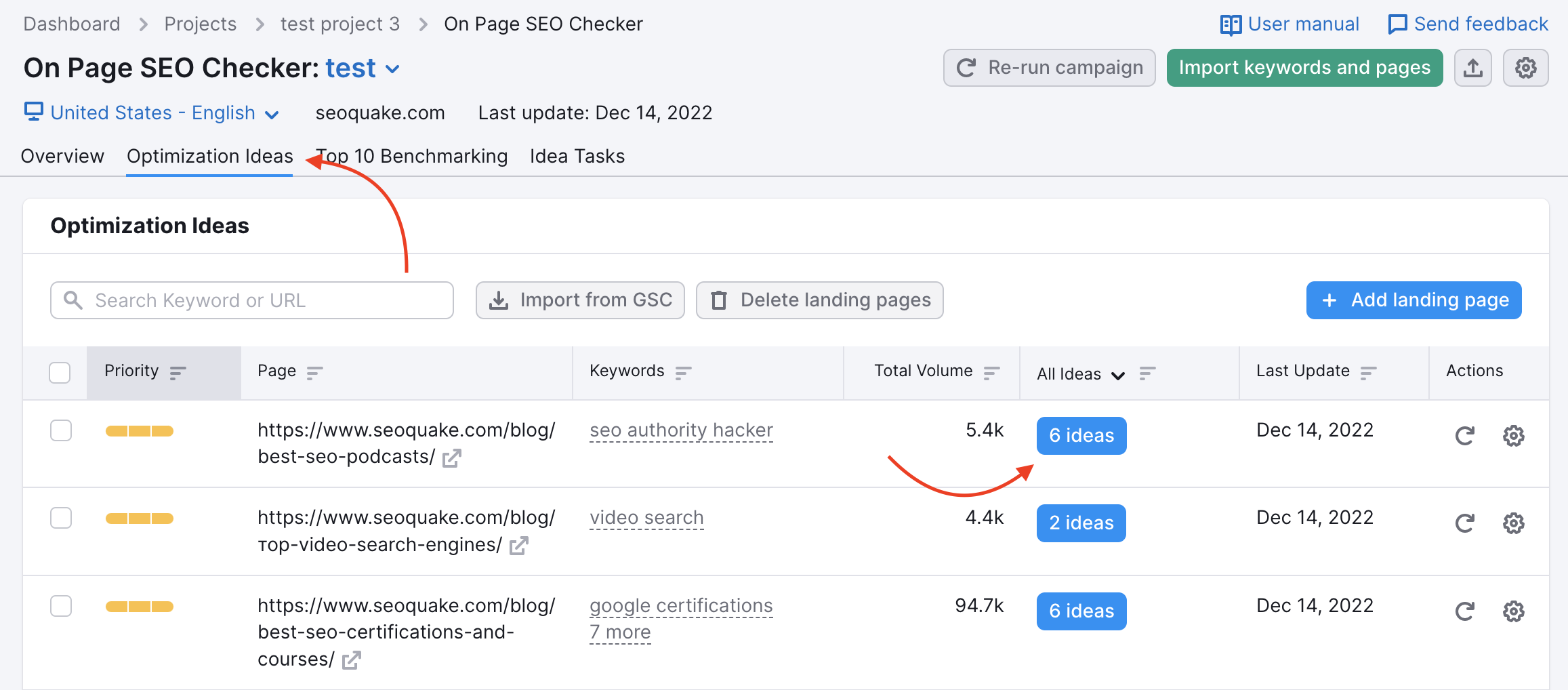
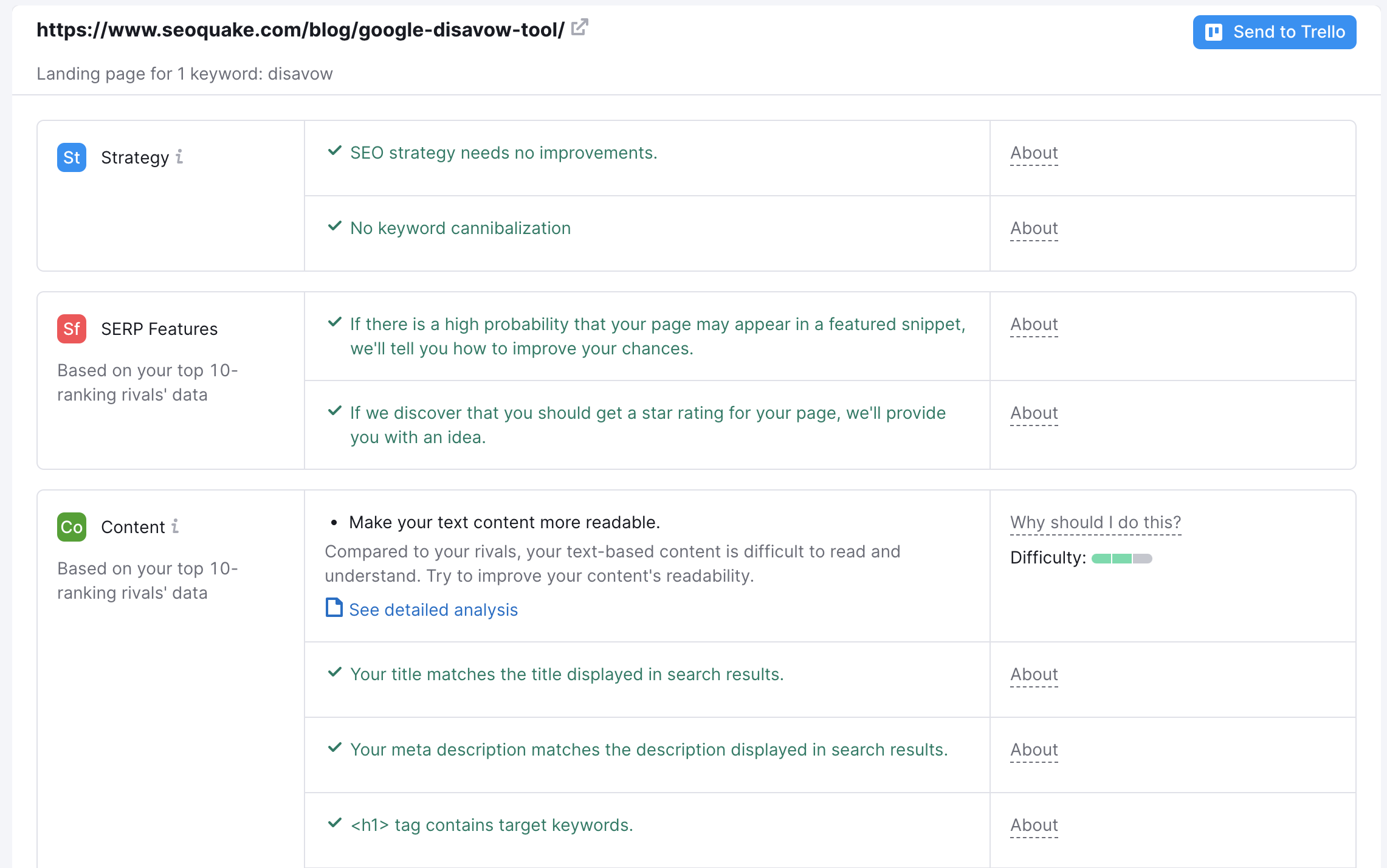

Wiederholen Sie diese Analyse für jedes Keyword-Seiten-Paar und konzentrieren Sie sich dabei auf die 10 bis 20 Keywords mit der höchsten Priorität, die Sie zuvor ausgewählt haben.
Schauen Sie sich das Handbuch zum On Page SEO Checker an.
6. Verfolgen Sie Ihre Veränderungen
Während Ihrer Kampagne können Sie Position Tracking nutzen, um zu sehen, wie sich Ihre Maßnahmen in Ranking-Veränderungen niederschlagen. Sie können alle Verbesserungen kennzeichnen, die Sie im Rahmen Ihrer SEO-Strategie implementieren, indem Sie Ihrer Tracking-Kampagne Notizen hinzufügen. Erstellen Sie jedes Mal eine Notiz, wenn Sie etwas an Ihrer Seite geändert, optimiert oder neu implementiert haben.
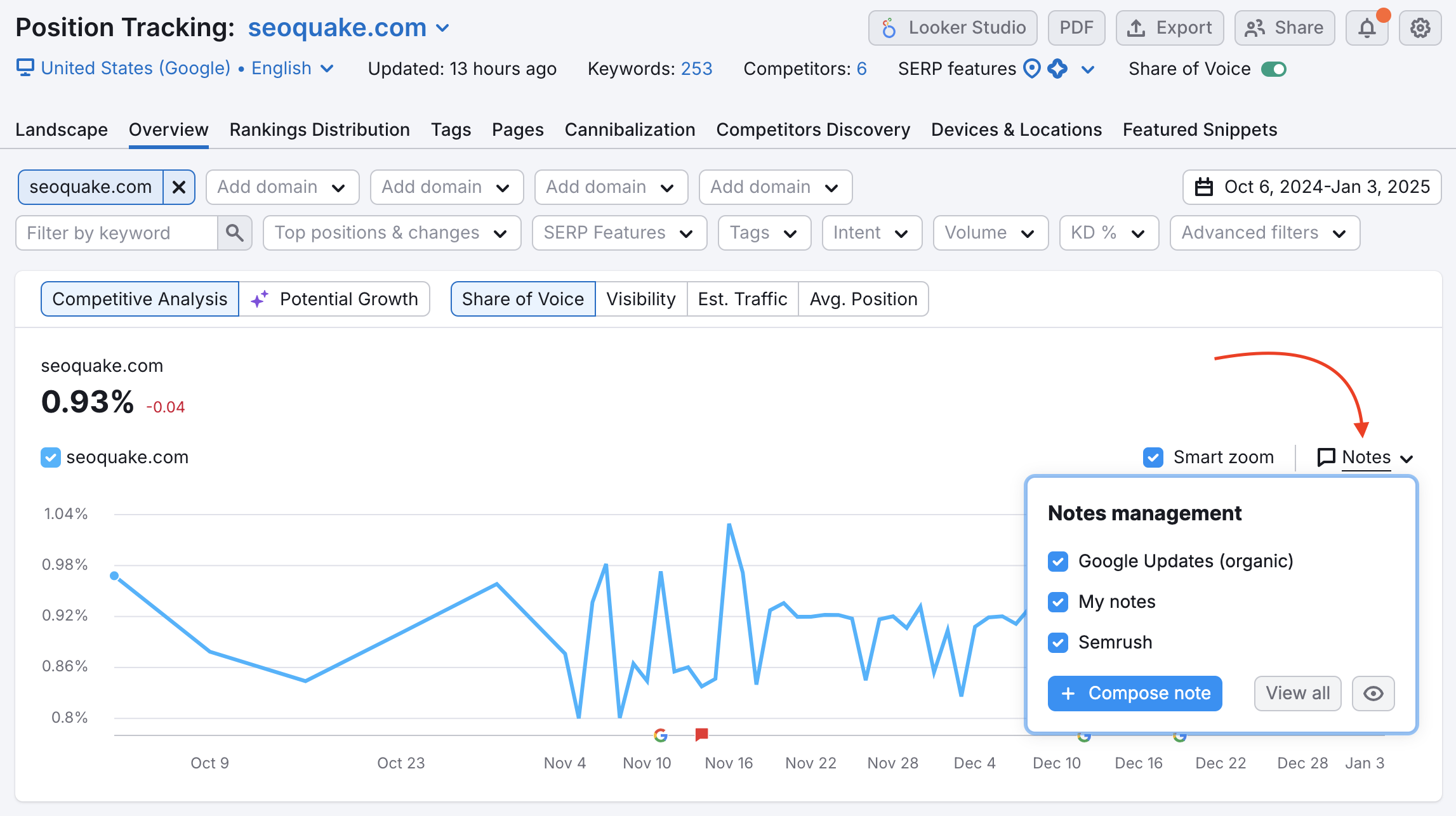
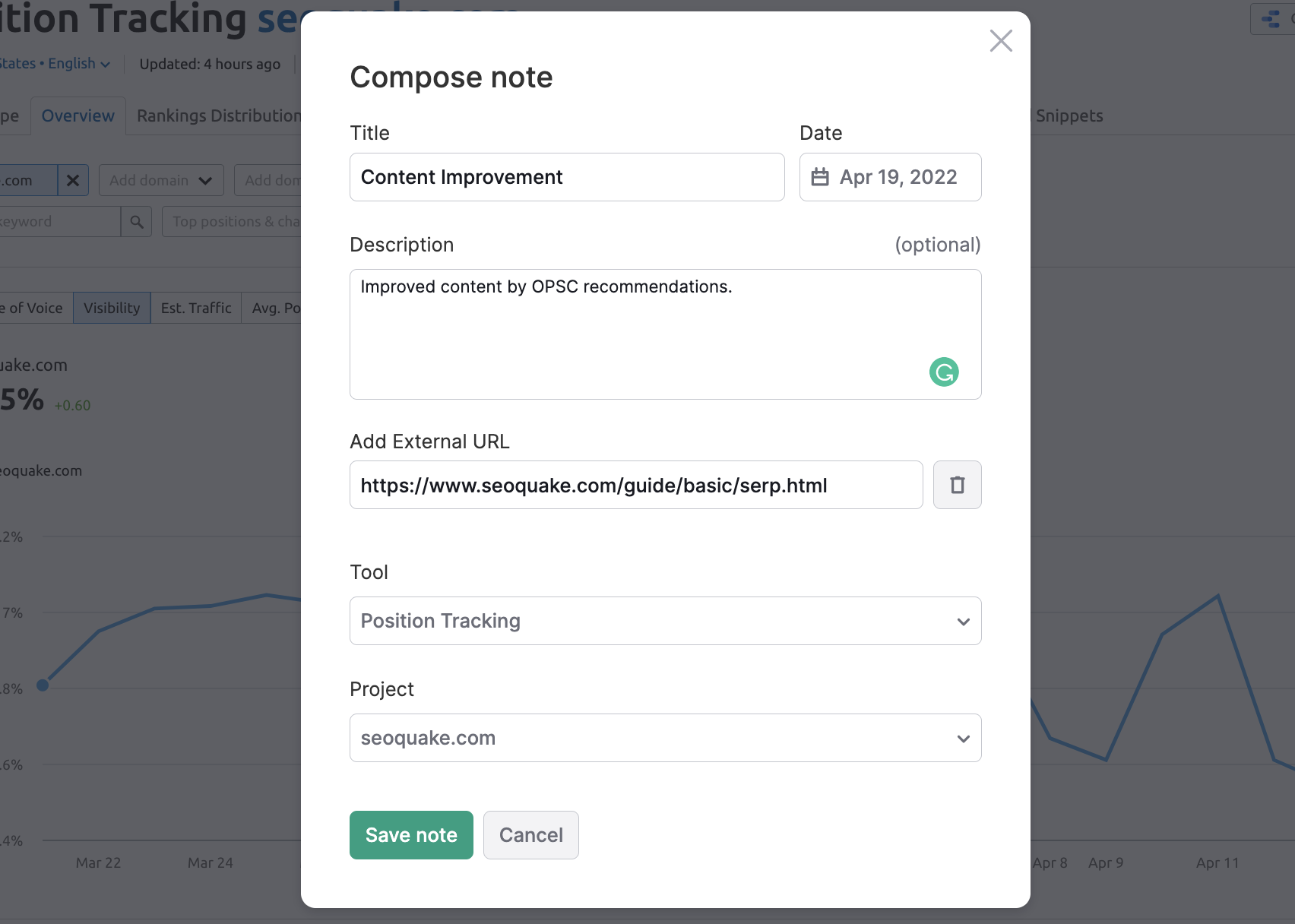
Nehmen Sie sich Zeit bei der Auswahl von Keywords, der Optimierung Ihrer Seiten, der Beobachtung von Veränderungen und beim Schreiben Ihrer Erfolgsgeschichte!
In diesem Arbeitsablauf haben wir nur einen kleinen Teil der Funktionen von Semrush zur Keyword-Recherche und -Optimierung gesehen. Entdecken Sie unsere anderen Arbeitsabläufe und finden Sie alles, was Sie für Ihre Arbeit im digitalen Marketing brauchen.
